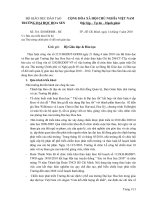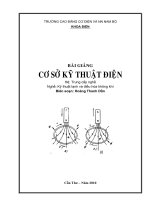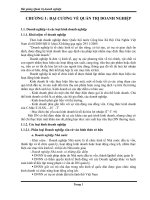Quản trị mạng dành cho Trung cấp hoặc cao đẳng
Bạn đang xem bản rút gọn của tài liệu. Xem và tải ngay bản đầy đủ của tài liệu tại đây (3.03 MB, 58 trang )
Đề tài môn Quản trị Mạng
BỘ GIÁO DỤC VÀ ĐÀO TẠO
TRƯỜNG CAO ĐẲNG CÔNG NGHỆ THÔNG TIN TP.HCM
BAN TRUNG HỌC CHUYÊN NGHIỆP
Đề tài môn
Quản Trị Mạng
Giáo viên hướng dẫn: Th. Trần Tuấn Anh
Th. Nguyễn Thái Sơn
Sinh viên thực hiện:
Ngành: Thiết Kế Web
Khoá: 2009 -2011
Tp. Hồ Chí Minh, tháng 5 năm 2011
Mục Lục
GVHD: Th.Trần Tuấn Anh và Th. Nguyễn Thái Sơn
1
Đề tài môn Quản trị Mạng
Nội dung đề tài
Phần I : Cài đặt HĐH Windows
Phần II : Nâng cấp Server thành Domain Controller
Phần III : Tạo User, Group và Oganizational Unit (OU)
Phần IV : Chia sẽ và phân quyền thư mục người dùng
Phần V : Chia sẽ máy in
Phần VI : Dùng Group Policy (GPOs)
Nội dung đề tài:
Bạn đang làm việc cho công ty ABC.com. Có mô hình mạng như sau.
GVHD: Th.Trần Tuấn Anh và Th. Nguyễn Thái Sơn
2
Đề tài môn Quản trị Mạng
Lưu ý: Mỗi nhóm tự đặt IP theo số thứ tự nhóm của mình. Ví dụ 192.168.1.xx /24
Hãy thực hiện các công việc sau để quản trị mạng cho công ty
- Cài đặt HĐH Win 2K3 cho máy Server.
- Các máy Client được cài HĐH Windows XP Pro.
- Thăng cấp server thành một máy điều khiển miền (domain controller)
NhomXX.com, các máy client gia nhập ( join ) vào miền NhomXX.com
- Tạo các Group và OU: GiamDoc, KeToan, NhanSu, KinhDoanh và các user:
GiamDoc, KT1, KT2, NS1, NS2, KD1, KD2
- Trong thư mục DATA có các thư mục sau: GIAMDOC, KETOAN, NHANSU,
KINHDOANH VÀ THUMUCCHUNG. Phân quyền trên các thư mục đáp ứng các
yêu cầu sau:
o User GiamDoc có toàn quyền trên tất cả các thư mục.
o Các users phòng nào thì sẽ có quyền read và write trên thư mục của phòng đó,
và không có quyền gì trên các thư mục khác.
o Các users ở tất cả các phòng ban chỉ có quyền read trên THUMUCCHUNG.
- Chia sẻ máy in cho các phòng ban. GiamDoc, KeToan được phép in từ 7h-> 11h
sáng. Các phòng còn lại chỉ được in vào buổi chiều. 13h-> 17h
- Dùng Group Policy (GPOs) để thực hiện các công việc sau:
+ Ánh xạ các ổ disk mạng cho các phòng ban và ngăn các users phòng Kế Toán sử
dụng Control Panel & trình duyệt web Internet Explorer
+ Ngày 27/4 là ngày kỷ niệm thành lập công ty, Giám đốc yêu cầu gửi thông báo cho
toàn thể nhân viên dự tiệc vào lúc 6h chiều ngày 27/4.
+ Thông báo hàng tuần phòng KinhDoanh họp giao ban vào lúc 8h sáng thứ 2.
GVHD: Th.Trần Tuấn Anh và Th. Nguyễn Thái Sơn
3
Đề tài môn Quản trị Mạng
Phần I :
Cài đặt HĐH Windows
I. Cài đặt Windows Server 2003 cho máy Server
1) Giai đoạn Text-Based Setup
Thiết lập BIOS máy tính khởi động từ đĩa CD/DVD ROM.
Đưa đĩa cài đặt Windows Server 2003 vào ổ CD/DVD ROM.
Khi máy khởi động từ đĩa CD/DVD ROM se xuất hiện thông báo “Press any key to
boot from CD…” yêu cầu nhấn một phím bất kỳ để bắt đầu quá trình cài đặt Windows.
GVHD: Th.Trần Tuấn Anh và Th. Nguyễn Thái Sơn
4
Đề tài môn Quản trị Mạng
Trình cài đặt sẽ tiến hành chép các tập tin và driver cần thiết cho quá trình cài đặt.
Trình cài đặt đưa ta đến cửa sổ có 3 tùy chọn:
• Cài đặt Windows, nhấn Enter.
• Sửa chữa lại Windows bằng công cụ Recovery Console, nhấn R.
• Thoát khỏi trình cài đặ Windows, nhấn F3.
• Ta nhấn Enter để bắt đầu cài đặt
Nhấn F8 để chấp nhận thỏa thuận bản quyền và tiếp tục cài đặt. Nhấn ESC, không
chấp nhận thỏa thuận bản quyền và kết thúc trình cài đặt
GVHD: Th.Trần Tuấn Anh và Th. Nguyễn Thái Sơn
5
Đề tài môn Quản trị Mạng
Nếu chúng ta chưa phân vùng ổ cứng thì nhấn C để tạo phân vùng cài hệ điều hành.
Nếu đã phân vùng ổ cứng thì chọn phân vùng muốn cài đặt và nhấn Enter. Ở đây ta
nhấn C
Nhập vào kích thước của phân vùng và nhấn Enter
Chọn kiểu định dạng hệ thống tập tin và nhấn Enter để tiếp tục
Trình cài đặt sẽ tiếp tục chép các tập tin cài đặt vào phân vùng đã chọn
GVHD: Th.Trần Tuấn Anh và Th. Nguyễn Thái Sơn
6
Đề tài môn Quản trị Mạng
Sau khi chép xong trình cài đặt sẽ yêu cầu khởi động lại hệ thống để bắt đầu quá
trình cài đặt Graphical Based Setup
Lưu ý: Sau khi khởi động lại máy không nhấn bất kỳ phím nào khi có thông báo “Press any
key to boot from CD…”
2) Giai đoạn Graphical Based Setup
Trình cài đặt cài driver cho các thiết bị mà nó nhận thấy trong hệ thống
Hộp thoại Regional and Language Options, cho phép chọn các tùy chọn liên quan
đến ngôn ngữ, số đếm, đơn vị, tiền tệ, địng dạng ngày tháng năm,… Sau khi đã thay đổi
các tùy chọn phù hợp với nhu cầu sử dụng, nhấn Next
GVHD: Th.Trần Tuấn Anh và Th. Nguyễn Thái Sơn
7
Đề tài môn Quản trị Mạng
Hộp thoại Personalize Your Software, nhập vào tên người dùng và tổ chức hoặc
công ty. Nhấn Next.
Hộp thoại Your Product Key, nhấn 25 số CD-key vào ô trống bên dưới, nhấn Next.
Hộp thoại Licensing Modes chọn chế độ bản quyền là Per Server hoặc Per Device
or Per User tùy thuộc vào tình hình của mỗi hệ thống mạng, nhấn Next.
GVHD: Th.Trần Tuấn Anh và Th. Nguyễn Thái Sơn
8
Đề tài môn Quản trị Mạng
Hộp thoại Computer Name and Administrator Password, nhập vào tên computer
name và password của Administrator, nhấn Next.
Hộp thoại Date and Time Settings, thay đổi ngày, tháng, giờ,… và múi giờ (Time
zone) cho phù hợp, nhấn Next.
Hộp thoại Networking Settings:
GVHD: Th.Trần Tuấn Anh và Th. Nguyễn Thái Sơn
9
Đề tài môn Quản trị Mạng
• Chọn Typical Settings để mặc định các thông số kết nối
• Chọn Custom Settings để thay đổi các thông số giao thức kết nội mạng
• Nhấn Next.
Hộp thoại Workgroup or Computer Domain, tùy chọn gia nhập máy tính vào
Workgroup hay Domain, nếu vào Domain thì chọn “Yes, make this computer a
member of the following doamain:” và nhập tên Domain vào, nhấn Next.
Quá trình cài đặt tiếp tục đến khi chép đầy đủ các tập tin
II. Cài đặt Windows XP Profesional cho máy Client
Đặt đĩa cài đặt Windows XP vào CD/DVD ROM và cài đặt tương tự như Windows
Server 2003.
GVHD: Th.Trần Tuấn Anh và Th. Nguyễn Thái Sơn
10
Đề tài môn Quản trị Mạng
Phần II :
Nâng cấp Server thành Domain Controller
Gia nhập Client vào Domain
GVHD: Th.Trần Tuấn Anh và Th. Nguyễn Thái Sơn
11
Đề tài môn Quản trị Mạng
I. Nâng cấp Server thành Domain Controller
Trước khi nâng cấp thành Domain Controller chúng ta cần kiểm tra và khai báo đầy
đủ thông số TCP/IP, phải khai báo DNS Server có địa chỉ chính là địa chỉ IP của máy
Server cần nâng cấp Domain Controller.
Có 2 cách để chạy chương trình Active Directory Installation Wizard :
• Dùng tiện ích Manage Your Server trong Administrative Tools
• Start – Run, gõ lệnh DCPROMO, chọn Ok
GVHD: Th.Trần Tuấn Anh và Th. Nguyễn Thái Sơn
12
Đề tài môn Quản trị Mạng
Khi đó hộp thoại Active Directory Installation Wizard xuất hiện. Nhấn Next để
tiếp tục
Chương trình xuất hiện hộp thoại cảnh báo: DOS, Win95, WinNT 4.0 SP3 trở về
trước và những hệ điều hành không phải của Windows sẽ bị loại ra khỏi miền Active
Directory của Windows Server 2003. Nhấn Next tiếp tục
GVHD: Th.Trần Tuấn Anh và Th. Nguyễn Thái Sơn
13
Đề tài môn Quản trị Mạng
Trong hộp thoại Domain Controller Type, chọn mục Domain Controller for a
New Domain ( nếu muốn tạo Domain Controller mới) hoặc chọn mục Additional
Domain Controller for an existing domain (nếu muốn bổ sung Domain Controller vào
domain có sẵn)
Đến đây chương trình cho phép chọn 3 lựa chọn sau: chọn Domain in new forest
nếu muốn tạo domain đầu tiên trong rừng domain mới; chọn Child domain in an
existing domain tree nếu muốn tạo ra một domain dựa trên một cây domain có sẵn;
chọn Domain tree in an existing forest nếu muốn tạo ra một cây domain trong một
rừng domain có sẵn
Hộp thoại New Domain Name yêu cầu nhập tên DNS đầy đủ của domain cần xây
dựng
GVHD: Th.Trần Tuấn Anh và Th. Nguyễn Thái Sơn
14
Đề tài môn Quản trị Mạng
Hộp thoại NetBIOS Domain Name, yêu cầu cho biết tên domain theo chuẩn
NetBIOS để tương thích với các máy Windows NT. Theo mặc định, tên Domain
NetBIOS giống phần đầu của tên Full DNS, có thể đổi sang tên khác hoặc chấp nhận giá
trị mặc định. Chọn Next để tiếp tục.
Hộp thoại Database and Log Locations cho phép chỉ định vị trí lưu trữ database
Active Directory và các tập tin log, có thể chỉ định vị trí khác hoặc chấp nhận giá trị mặc
định. Tuy nhiên theo khuyến cáo thì chúng ta nên đặt tập tin chứa thông tin giao dịch
(transaction log) ở một đĩa cứng vật lý khác với đĩa cứng chứa cơ sở dữ liệu của Active
Directory nhằm tăng hiệu năng của hệ thống. Chọn Next để tiếp tục.
GVHD: Th.Trần Tuấn Anh và Th. Nguyễn Thái Sơn
15
Đề tài môn Quản trị Mạng
Hộp thoại Shared System Volume cho phép chỉ định ví trí của thư mục SYSVOL.
Thư mục này phải nằm trên một NTFS Volume. Tất cả dữ liệu đặt trong thư mục Sysvol
này sẽ được tự động sao chép sang các Domain Controller khác trong miền. Có thể chấp
nhận giá trị mặc định hoặc chỉ định ví trí khác, sau đó chọn Next tiếp tục. (Nếu partition
không sử dụng định dạng NTFS, sẽ thấy một thông báo lỗi yêu cầu phải đổi hệ thống tập
tin).
DNS là dịch vụ phân giải tên kết hợp với Active Directory để phân giải tên các máy
tính trong miền. Do đó để hệ thống Active Directory hoạt động được thì trong miền phải
có ít nhất một DNS Server phân giải miền mà chúng ta cần thiết lập. Trong hộp thoại
xuất hiện chọn lựa chọn thứ hai để hệ thống tự động cài đặt và cấu hình dịch vụ DNS.
GVHD: Th.Trần Tuấn Anh và Th. Nguyễn Thái Sơn
16
Đề tài môn Quản trị Mạng
Trong hộp thoại Permissions, chọn giá trị Permission Compatible with pre-
Windows 2000 servers khi hệ thống có các Server phiên bản trước Windows 2000, hoặc
chọn Permissions compatible only with Windows 2000 servers or Windows Server
2003 khi hệ thống chỉ toàn các Server Windows 2000 và Windows Server 003.
Trong hộp thoại Directory Services Restore Mode Administrator Password, sẽ
chỉ định mật khẩu dùng trong trường hợp Server phải khởi động vào chế độ Directory
Services Restore Mode. Nhấn Next để tiếp tục.
GVHD: Th.Trần Tuấn Anh và Th. Nguyễn Thái Sơn
17
Đề tài môn Quản trị Mạng
Hộp thoại Summary xuất hiện, trình bày tất cả các thông tin đã chọn. Nếu tất cả đều
chính xác, nhấn Next để bắt đầu thực hiện quá trình cài đặt, nếu có thông tin không
chính xác thì chọn Back để quay lại các bước trước đó.
Hộp thoại Configuring Active Directory cho biết quá trình cài đặt đang thực hiện
những gì. Quá trình này sẽ chiếm nhiều thời gian. Chương trình cài đặt cũng yêu cầu
cung cấp nguồn cài đặt Windows Server 2003 để tiến hành sao chép các tập tin nếu tìm
không thấy, lúc đó đưa đĩa cài đặt Windows Server 2003 vào CD/DVD ROM
GVHD: Th.Trần Tuấn Anh và Th. Nguyễn Thái Sơn
18
Đề tài môn Quản trị Mạng
Sau khi quá trình cài đặt kết thúc, hộp thoại Completing the Active Directory
Installation Wizard xuất hiện. nhấn chọn Finish để kết thúc.
Cuối cùng, hệ thống yêu cầu phải khởi động lại máy thì các thông tin cài đặt mới bắt
đầu có hiệu lực. Nhấn Restart Now để khởi động lại. Quá trình thăng cấp kết thúc.
II. Gia nhập máy trạm (Client) vào Domain
Một máy trạm gia nhập vào một domain là việc tạo ra một mối quan hệ tin cậy (trust
relationship) giữa máy trạm đó với các máy Domain Controller trong vùng. Sau khi đã
thiết lập quan hệ tin cậy thì việc chứng thực người dùng logon vào mạng trên máy trạm
này sẽ do các máy Domain Controller đảm nhiệm. Nhưng chú ý việc gia nhập một máy
trạm vào miền phải có sự đồng ý của người quản trị mạng cấp miền và quản trị viên cục
bộ trên máy trạm đó. Nói cách khác khi muốn gia nhập một máy trạm vào miền, phải
đăng nhập cục bộ vào máy trạm với vai trò là administrator, sau đó gia nhập vào miền,
hệ thống sẽ yêu cầu xác thực bằng một tài khoản người dùng cấp miền có quyền Add
Workstation to Domain (có thể dùng trực tiếp tài khoản administrator cấp miền).
Trước khi gia nhập vào Domain Controller chúng ta cần kiểm tra và khai báo đầy đủ
thông số TCP/IP, phải khai báo DNS Server có địa chỉ chính là địa chỉ IP của máy
Domain Controller.
GVHD: Th.Trần Tuấn Anh và Th. Nguyễn Thái Sơn
19
Đề tài môn Quản trị Mạng
Tiếp theo, nhấp phải chuột trên biểu tượng My Computer, chọn Properties, hộp
thoại System Properties xuất hiện, trong Tab Computer Name, nhấp chuột vào nút
Change. Hộp thoại nhập liệu xuất hiện nhập tên miền của mạng cần gia nhập vào mục
Member of Domain.
Máy trạm dựa trên tên miền đã khai báo để tìm đến Domain Controller gần nhất và
xin gia nhập vào mạng, Server sẽ yêu cầu xác thực với một tài khoản người dùng cấp
miền có quyền quản trị.
GVHD: Th.Trần Tuấn Anh và Th. Nguyễn Thái Sơn
20
Đề tài môn Quản trị Mạng
Sau khi xác thực chính xác và hệ thống chấp nhận máy trạm này gia nhập vào miền
thì hệ thống xuất hiện thông báo thành công và yêu cầu reboot máy lại để đăng nhập vào
mạng.
Sau khi Restart, hộp thoại Log on to Windows xuất hiện nhưng có vài điều khác, đó
là xuất hiện thêm mục Log on to, và cho phép chọn một trong hai phần là: NHOM04,
This Computer. Chọn mục NHOM04 khi muốn đăng nhập vào miền, nhớ rằng lúc này
phải dùng tài khoản người dùng cấp miền. chọn mục This Computer khi muốn logon
cục bộ vào máy trạm nào và nhớ dùng tài khoản cục bộ của máy.
GVHD: Th.Trần Tuấn Anh và Th. Nguyễn Thái Sơn
21
Đề tài môn Quản trị Mạng
Phần III :
Tạo User, Group và Oganizational Unit (OU)
I. Tạo User Account
GVHD: Th.Trần Tuấn Anh và Th. Nguyễn Thái Sơn
22
Đề tài môn Quản trị Mạng
Tài khoản người dùng (user account) là một đối tượng quan trọng đại diện cho người
dùng trên mạng, chúng được phân biệt với nhau thông qua chuỗi nhận dạng username.
Chuỗi nhận dạng này giúp hệ thống mạng phân biệt giữa người này và người khác trên
mạng từ đó người dùng có thể đăng nhập vào mạng và truy cập các tài nguyên mạng mà
mình được phép.
Có thể dùng công cụ Active Directory User and Computers trong Administrative
Tools ngay trên máy Domain Controller để tạo các tài khoản người dùng miền. Công cụ
này cho phép quản lý tài khoản người dùng từ xa thậm chí trên các máy trạm không phải
dùng hệ điều hành Server như WinXP, Win2K Pro. Tạo một tài khoản người dùng trên
Active Directory, ta làm các bước sau:
Ta vào Start – Programs, chọn Administrative Tools, chọn tiếp Active Directory
Users and Computers.
Cửa sổ Active Directory Users and Computers xuất hiện, nhấp phải chuột vào mục
Users, chọn Users.
Hộp thoại New Object-User xuất hiện như hình sau, nhập tên mô tả người dùng, tên
tài khoản logon vào mạng. Giá trị Full Name sẽ tự động phát sinh khi nhập giá trị First
Name và Last Name, nhưng vẫn có thể thay đổi được. Chú ý: giá trị quan trọng nhất và
bắt buộc phải có là logon name (username). Chuỗi này là duy nhất cho một tài khoản
người dùng. Trong môi trường Windows 2000 và 2003, Microsoft đưa thêm một khái
niệm hậu tố UPN (Universal Principal Name), như là “@Nhom04.com”. Hậu tố UPN
GVHD: Th.Trần Tuấn Anh và Th. Nguyễn Thái Sơn
23
Đề tài môn Quản trị Mạng
này gắn vào sau chuỗi username dùng để tạo thành một tên username đầy đủ dùng để
chứng thực ở cấp rừng hoặc chứng thực ở một miền khác có quan hệ tin cậy với miền
của người dùng đó. Ngoài ra trong hộp thoại này cũng cho phép chúng ta đặt tên
username của tài khoản người dùng phục vụ cho hệ thống cũ (pre-Windows 2000). Sau
khi việc nhập các thông tin hoàn thành nhấp vào Next để tiếp tục.
Hộp thoại thứ hai xuất hiện, cho phép nhập vào mật khẩu của tài khoản người dùng
và đánh dấu vào các lựa chọn liên quan đến tài khoản như: cho phép đổi mật khẩu, yêu
cầu phải đổi mật khẩu lần đăng nhập đầu tiên hay khóa tài khoản.
Hộp thoại cuối cùng xuất hiện và nó hiển thị các thông tin đã cấu hình cho người
dùng. Nếu tất cả các thông tin đã chính xác thì nhấp chuột vào nút Finish để hoàn thành,
còn nếu cần chỉnh sửa lại thì nhấp chuột vào nút Back để trở về các hộp thoại trước.
GVHD: Th.Trần Tuấn Anh và Th. Nguyễn Thái Sơn
24
Đề tài môn Quản trị Mạng
Làm tương tự các bước trên để tạo các user GiamDoc, KT1, KT2, NS1, NS2, KD1,
KD2.
II. Tạo Group Account
Tài khoản nhóm (group account) là một đối tượng đại diện cho một nhóm người nào
đó, dùng cho việc quản lý chung các đối tượng người dùng. Việc phân bổ các người
dùng vào nhóm giúp chúng ta dễ dàng cấp quyền trên các tài nguyên mạng như thư mục
chia sẻ, máy in.
Ta vào Start – Programs, chọn Administrative Tools, chọn tiếp Active Directory
Users and Computers.
Cửa sổ Active Directory Users and Computers xuất hiện, nhấp phải chuột vào mục
Users, chọn Group.
GVHD: Th.Trần Tuấn Anh và Th. Nguyễn Thái Sơn
25